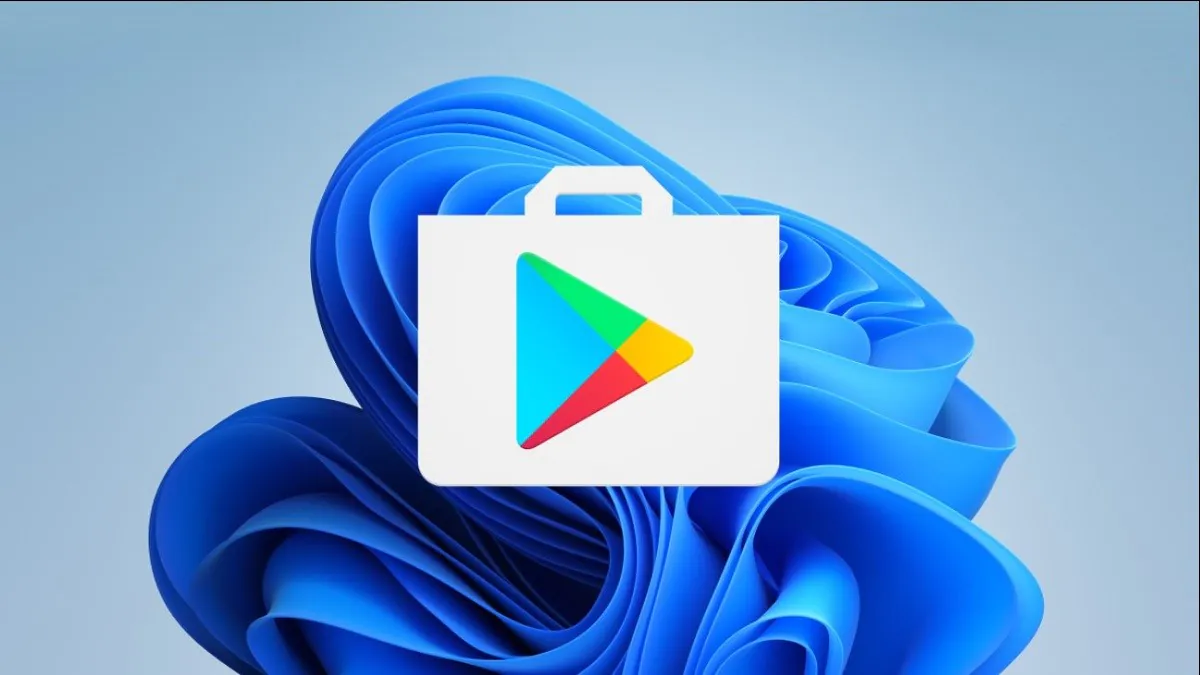
Այժմ դուք ունեք հեշտությամբ տեղադրելու հնարավորություն Google Play Store Windows 11-ով ձեր սարքին: Այսօր մենք ձեզ կասենք, թե ինչպես դա անել:
Ծրագրի աջակցության մասին Android նորագույն օպերացիոն համակարգի մասին խոսվում էր շնորհանդեսի առաջին իսկ օրվանից։ Բայց նման հնարավորություն անմիջապես չհայտնվեց։ Օգտատերերը ստիպված էին սպասել: Windows 11-ի վերջին թարմացումից հետո օգտատերերը հնարավորություն ստացան օգտագործել Amazon AppStore-ը: Իհարկե, իրադարձությունների նման ընթացքը չի կարող չխնդրել։ Բացի այդ, եթե ջանք թափեք և որոշ ժամանակ անցկացնեք, կարող եք Windows 11 համակարգչի վրա գործարկել Google Play Store-ը:
Այսօր մենք ձեզ մանրամասն կպատմենք, թե ինչպես ճիշտ տեղադրել Google Play Store-ը Windows 11 օպերացիոն համակարգով աշխատող սարքերում:
Կարդացեք նաև. Windows 11-ը պաշտոնապես ներկայացվել է. Այն ամենը, ինչ դուք պետք է իմանաք
Սկսելու համար ձեզ հարկավոր է տեղադրել Google Play Store-ը: Եթե արդեն անցել եք Windows 11-ում Amazon Appstore-ի տեղադրման գործընթացը, կարող եք բաց թողնել այս քայլը: Բայց հիշեք, որ ձեզ կարող է անհրաժեշտ լինել տեղադրել Amazon Appstore-ը: Դուք կարող եք ձեռք բերել Amazon Appstore-ից Microsoft Խանութ. Պարզապես բացեք այն Microsoft Պահպանեք և մուտքագրեք Amazon AppStore որոնման տողում: Հնարավոր է, որ հավելվածն արդեն ներբեռնված է ձեր համակարգչում, բայց եթե ոչ, ներբեռնեք այն և կարող եք ներբեռնել Android- դիմումներ դրանից:
2022 թվականի փետրվարի դրությամբ՝ ծրագրեր Android հասանելի է Windows 11 կայուն ալիքով, բայց միայն ԱՄՆ-ում: Այո, դուք պետք է սպասեք կամ փոխեք տարածաշրջանը դեպի Միացյալ Նահանգներ, եթե ցանկանում եք օգտվել Amazon Appstore-ի հավելվածներից: Եթե ձեր համակարգիչը համատեղելի է Windows 11-ի հետ, ապա այն արդեն համապատասխանում է ծրագրերը գործարկելու պահանջներին Android. Համոզվեք, որ ստուգեք Windows-ի թարմացումները և տեղադրեք ցանկացած հասանելի նախքան շարունակելը:
Հաջորդը, դուք պետք է միացնեք ապարատային վիրտուալացումը ձեր Windows 11 համակարգչի վրա: Բանն այն է, որ Windows 11-ն ըստ էության սկսվում է Android վիրտուալ մեքենայում, այնպես որ դա պետք է արվի: Դուք կարող եք ստուգել, արդյոք վիրտուալացումը միացված է ձեր համակարգչում: Դա անելու համար հարկավոր է բացել Task Manager-ը, որտեղ դուք գնում եք «Արտադրողականություն» ներդիր:
Կարող եք սեղմել Ctrl+Shift+Esc կամ աջ սեղմել Start՝ Task Manager-ը բացելու համար: Ստուգեք, արդյոք վիրտուալացումը միացված է:
Եթե ապարատային վիրտուալացումը միացված չէ, գուցե հարկ լինի միացնել Intel VT-X-ը ձեր համակարգչի UEFI որոնվածում (BIOS): AMD պրոցեսորներով համակարգերի համար փնտրեք AMD-V UEFI որոնվածի կարգավորումների էկրանում:
Հաջորդը, համոզվեք, որ օգտագործում եք վերջին տարբերակը Microsoft Խանութ. Այսպիսով, բացեք Microsoft Պահպանեք և թարմացրեք բոլոր հավելվածները Գրադարան բաժնի էջում: Սա իսկապես կարևոր է ձեր սարքի ճիշտ աշխատանքի համար, քանի որ դուք կստանաք ծրագրերի վերջին տարբերակը և ինքն իրեն Microsoft Store.
Եթե այս բոլոր բաները ստուգվեն, ապա դուք պատրաստ եք շարունակել: Եթե մինչ այս պահը թարմացումներ եք կատարել, ապա պետք է վերագործարկեք ձեր համակարգիչը՝ նախքան հետագա գնալը:
Կարդացեք նաև. Windows 11-ը տեղադրելու 11 պատճառ
Մենք կօգտագործենք գործիք, որը կոչվում է «Windows PowerShell Toolbar»: Այն ներառում է մի շարք առանձնահատկություններ, այդ թվում՝ Windows 11-ում Google Play Store-ը տեղադրելու հնարավորությունը: Այս գործիքը թույլ է տալիս բավականին պարզ տեղադրել մեկ սեղմումով, որը չի պահանջում լրացուցիչ ծրագրակազմ:
Մի քանի խոսք այս գործիքի մասին. Այն կներբեռնի սցենարը սերվերից և կգործարկի այն: Անվտանգության հետ կապված որոշ մտահոգություններ կան, բայց մենք հիմքեր ունենք ենթադրելու, որ արժե վստահել: Նախ, դա բաց կոդով գործիք է, ինչը նշանակում է թափանցիկության որոշակի մակարդակ այն մասին, թե ինչ է կատարվում կուլիսներում:
Երկրորդ, գործիքը գրելու պահին Github-ում ունի մոտ 800 աստղ: Սա ցույց է տալիս բավականին մեծ թվով մարդկանց, ովքեր դա օգտակար են համարել: Ավելին, գործիքը մշակվել է ավելի քան վեց ամիս և որևէ լուրջ խնդիր չի հայտնաբերվել:
Օրվա վերջում դուք պետք է որոշեք՝ վստահե՞լ GitHub-ի սցենարին, թե՞ ոչ: Հիշիր, որ այս ամենն անում ես քո վտանգի տակ և ռիսկով։ Այսպիսով, եթե պատրաստ եք, եկեք սկսենք:
Այժմ կարող եք մուտք գործել Play Store՝ օգտագործելով ձեր Google հաշիվը: Ամեն ինչ պատրաստ է ծրագրեր տեղադրելու համար Android Play Store-ից: Ծրագրեր համար Android Play Store-ից հայտնվում են Start ընտրացանկում Amazon Appstore-ի և Windows-ի հավելվածների հետ միասին:
կարևորՀնարավորություն կա, որ Play Store-ը թարմացնելուց հետո կարող է խնդիրներ առաջանալ, այնուհետև պետք է նորից թարմացնեք Windows ենթահամակարգը։ Android. Այսինքն՝ ուղղակի նորից գնացեք մինչև վերջ։
Այժմ կարող եք ներբեռնել հավելվածներ Android, խաղալ բջջային խաղեր ձեր Windows 11 համակարգչի վրա, կարդալ գրքեր և նույնիսկ դիտել ֆիլմեր Google Play Store-ից:
Եթե ցանկանում եք օգնել Ուկրաինային պայքարել ռուս օկուպանտների դեմ, ապա դա անելու լավագույն միջոցը Ուկրաինայի զինված ուժերին նվիրատվություն կատարելն է. Savelife կամ պաշտոնական էջի միջոցով NBU.
Կարդացեք նաև.
Դիտել դիտարկումները
Չի աշխատում
Power Sheel-ում աշխատող կոդը վնասակար է: Ահա մի հոդվածի հղում, որտեղ ասվում է, քանի որ կոդը ստուգված է. https://www.neowin.net/news/beware-powershell-windows-toolbox-that-helped-install-google-play-on-windows-11-is-malware/
Բարեւ Ձեզ! Իրոք, նման խնդիր կար, բայց այն արդեն վերացվել է։ Մեր հրահանգներում մենք օգտագործել ենք անվտանգ գործիք: Եթե դուք մտահոգված եք անվտանգության համար, ապա խնդիրը լուծելու մի քանի եղանակ կա: Դուք կարող եք ձեռքով ստուգել կամ գործարկել ուղղման սցենար: Մենք բազմաթիվ համակարգիչների վրա չարամիտ ծրագիր չենք գտել:
1) Բացեք առաջադրանքների ժամանակացույցը: Գնացեք առաջադրանք Microsoft > Windows: Այն ամենը, ինչ դուք պետք է անեք, կրկնակի սեղմեք «Առաջադրանքների ժամանակացույցի գրադարան», «Microsoft», ապա «Windows»-ն այդ հերթականությամբ: Դուք կարող եք ձեռքով ստուգել հետևյալ բաժինները, և եթե առկա են հետևյալ կետերը, դրանք պետք է հեռացվեն.
AppID > VerifiedCert
Դիմումի փորձ > Տեխնիկական սպասարկում
նոճիces > CertPathCheck
նոճիces > CertPathw
Սպասարկում > ComponentCleanup
Սպասարկում > Ծառայության մաքրում
Shell > ObjectTask
Հոլովակ > Ծառայության մաքրում
2) Դուք կարող եք նաև ստուգել վնասակար ֆայլերի առկայությունը թղթապանակներում.
C:\systemfiles
C:\Windows\security\pywinvera
C:\Windows\security\pywinveraa
Եթե հայտնաբերվեն վնասակար գրառումներ կամ ֆայլեր, դրանք կարող են ջնջվել սկրիպտի միջոցով: Բայց ես կրկնում եմ. այս ուղեցույցի համաձայն տեղադրվելուց հետո այս բոլոր ստուգումները չեն հայտնաբերել վնասակար ֆայլերի առկայությունը մի քանի ԱՀ-ներում:
Մանրամասն տեղահանման սցենար. https://www.howtogeek.com/797298/warning-did-you-install-the-play-store-on-windows-11-read-this-now/
գրում է Սխալ է տեղի ունեցել գրանցման և տեղադրման ժամանակ:
Որևէ մեկը այս ֆայլի google drive-ի հղում ունի՞: Քանի որ meadiafire-ը շատ դանդաղ է բեռնվում... Բայց եթե ինչ-որ մեկը ստեղծի այս ֆայլի հղումը Google Drive-ից, ես շատ շնորհակալ կլինեմ:
մենք ամեն ինչ ունենք)))))) https://drive.google.com/drive/folders/10gd0B5Cbi-U_4u9GB8ZooRJ-6ECxIPEX
Շնորհակալություն, այն աշխատում է:
Հիասքանչ Մենք ուրախ էինք օգնել :)
չստացվեց
Ինչո՞ւ։ Ես հենց նոր փորձեցի, ստացվեց: Միգուցե ձեր Windows-ը չի՞ թարմացվել։ Սկզբում հնարավորինս թարմացրեք համակարգը:
Ինձ մոտ էլ ամեն ինչ ստացվեց, արդեն տեղադրել եմ Twitter և մի քանի այլ հավելվածներ։